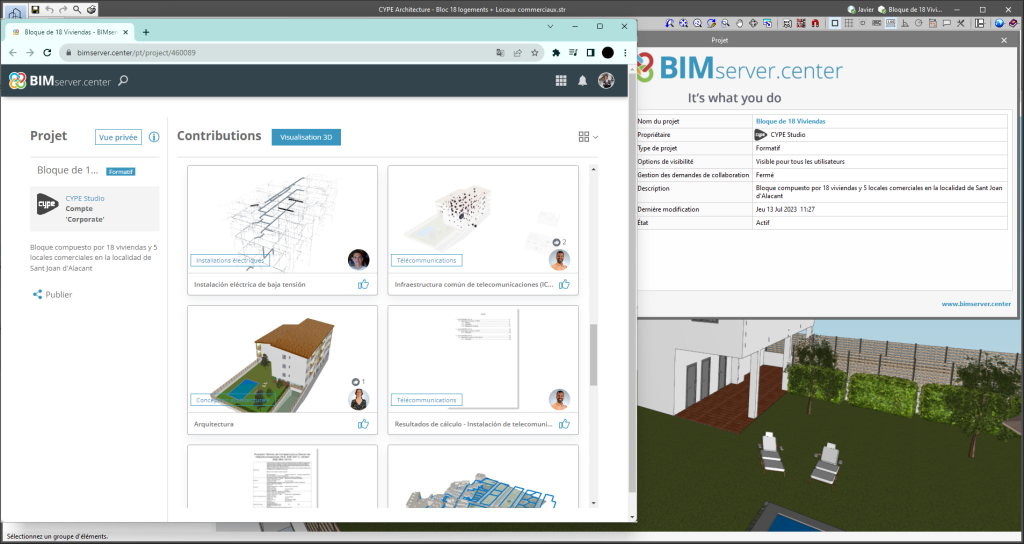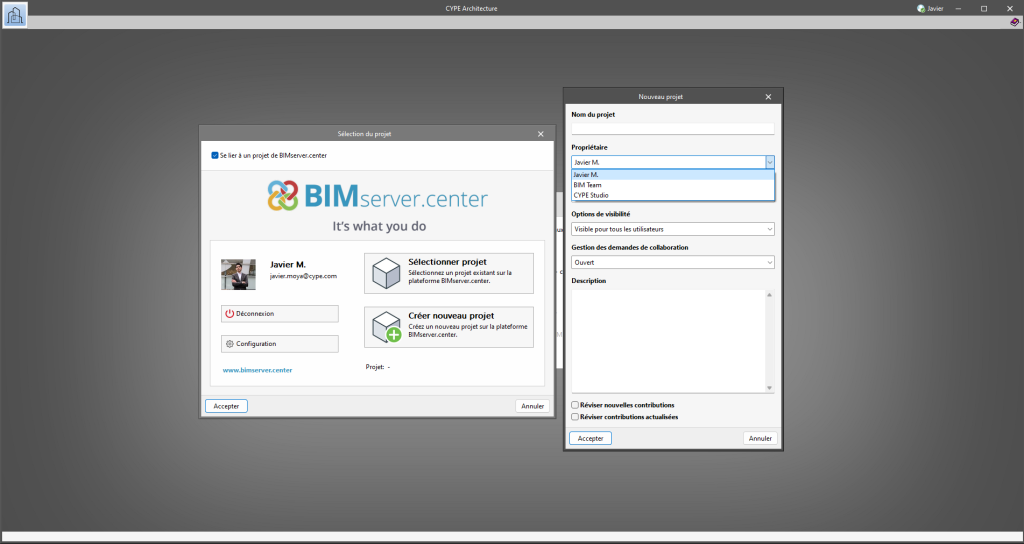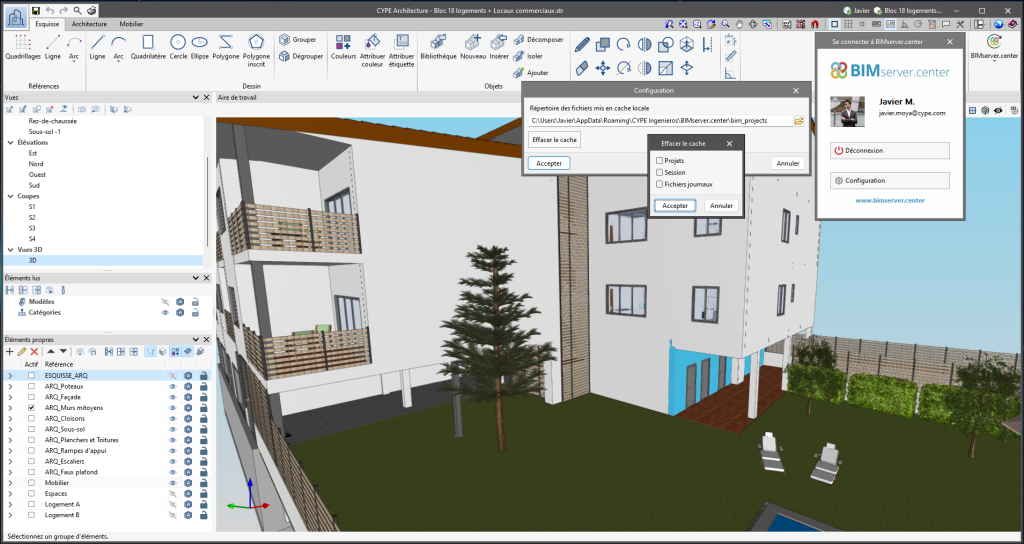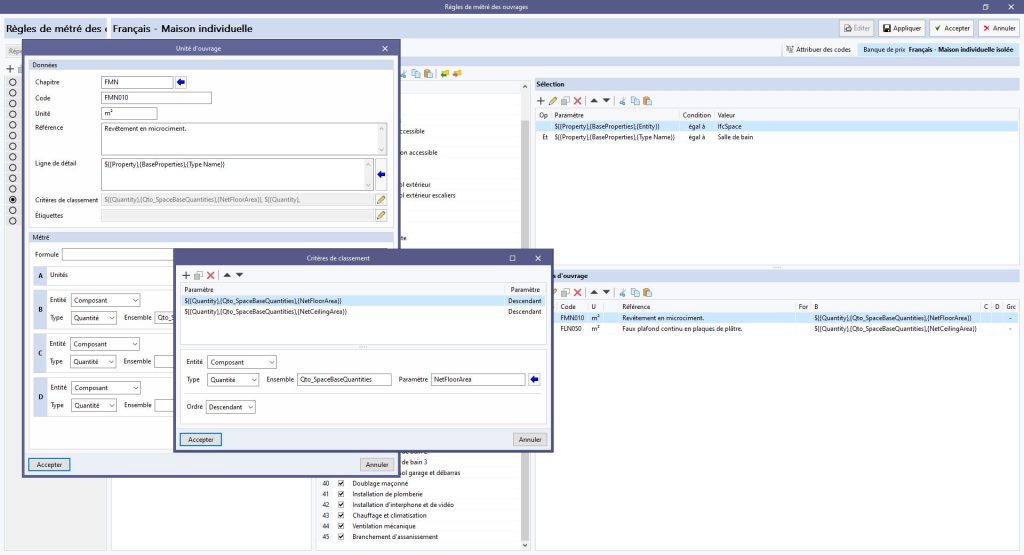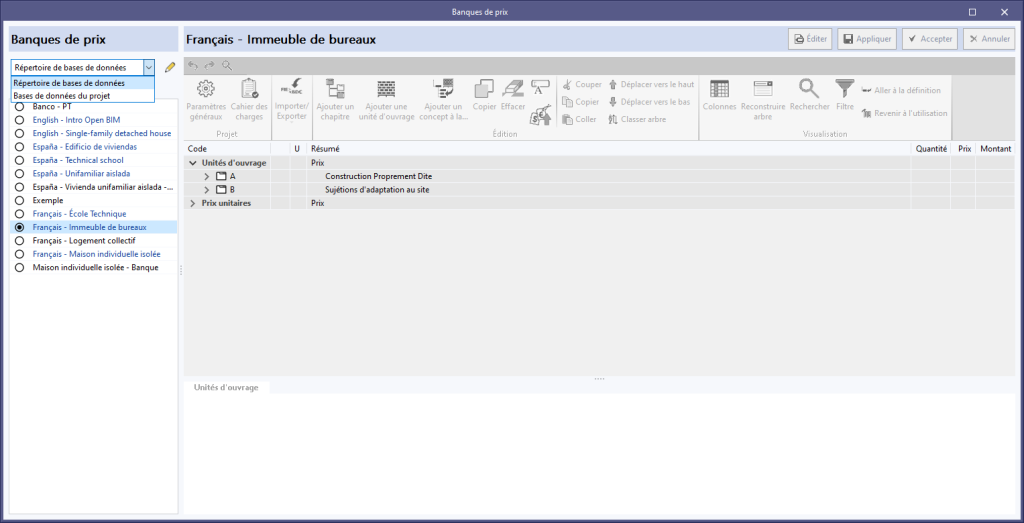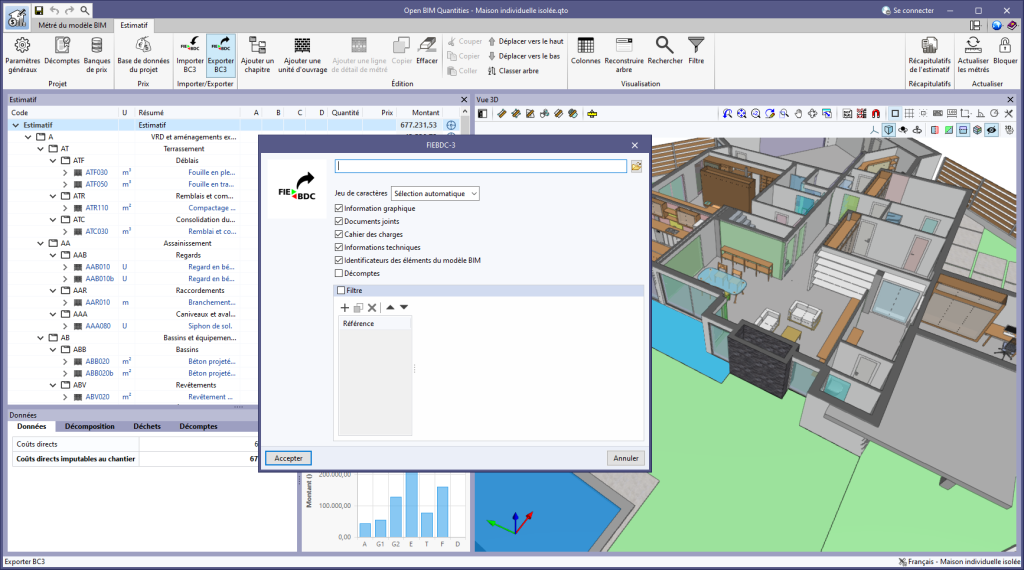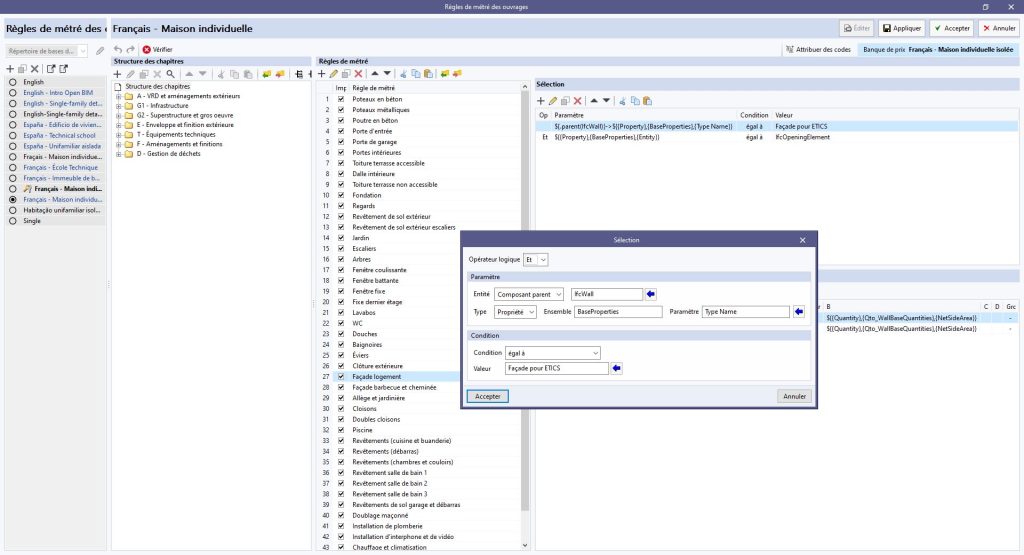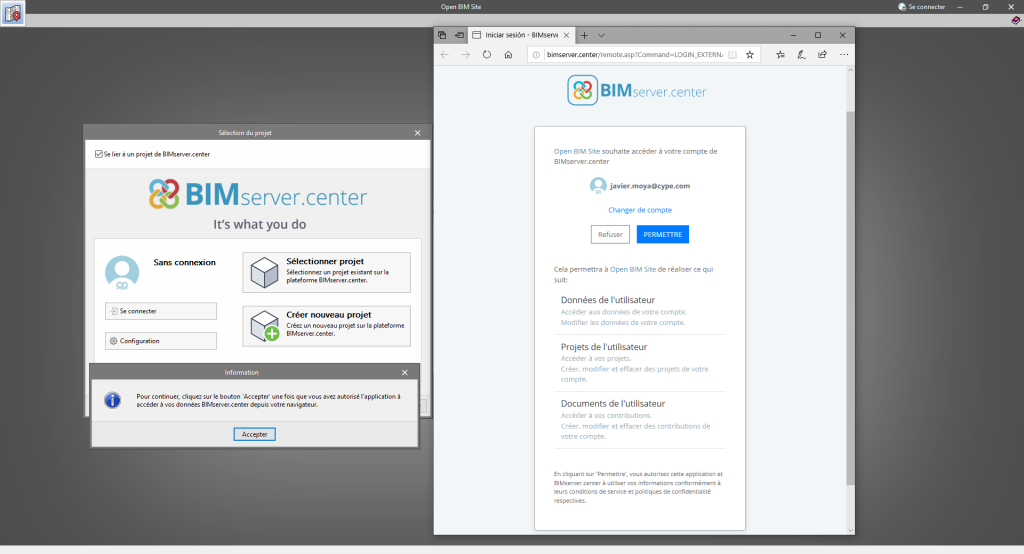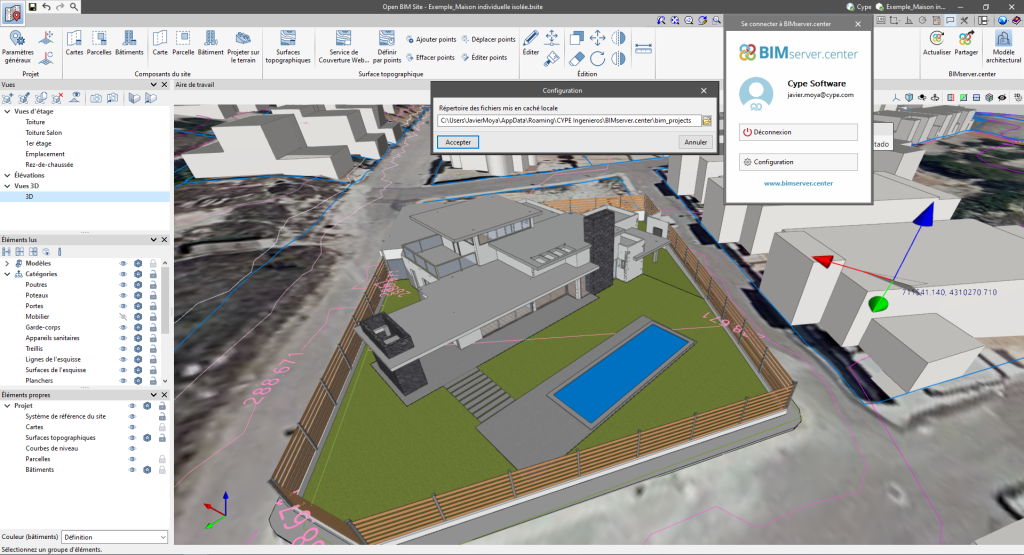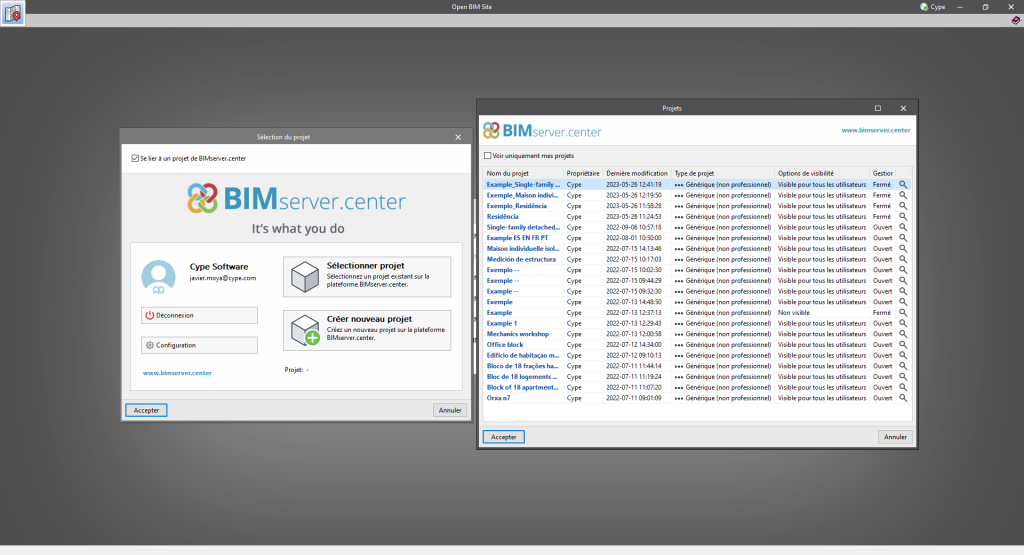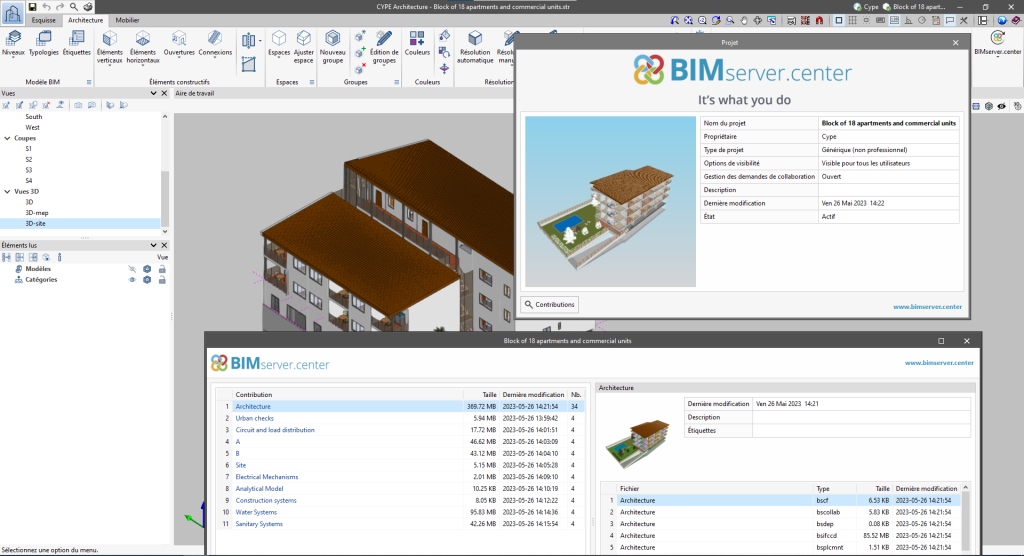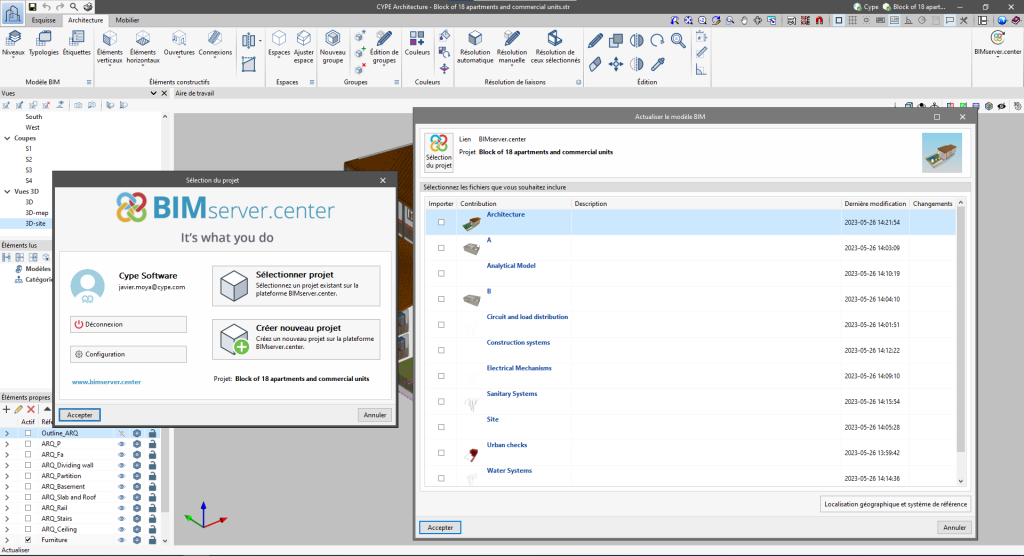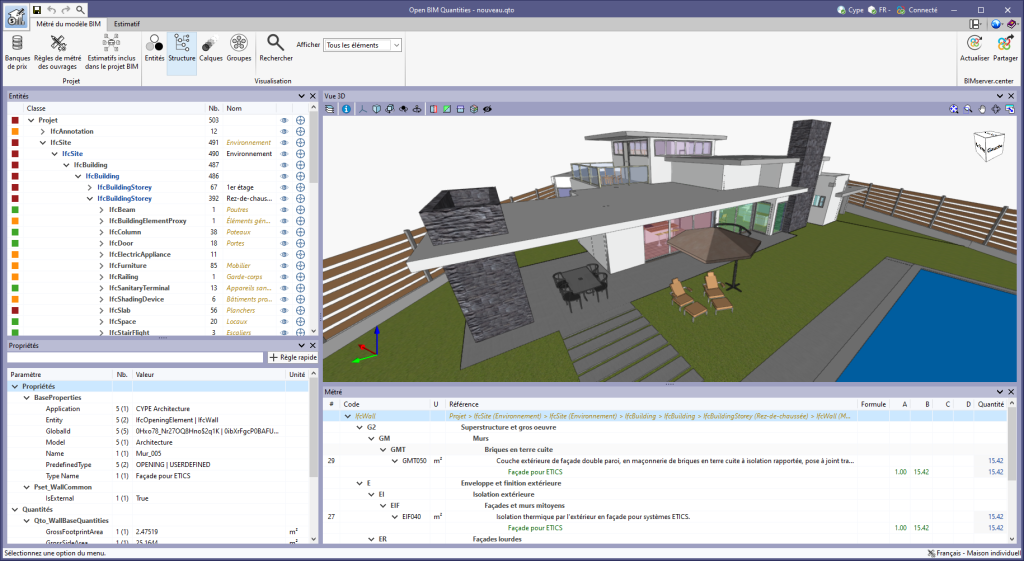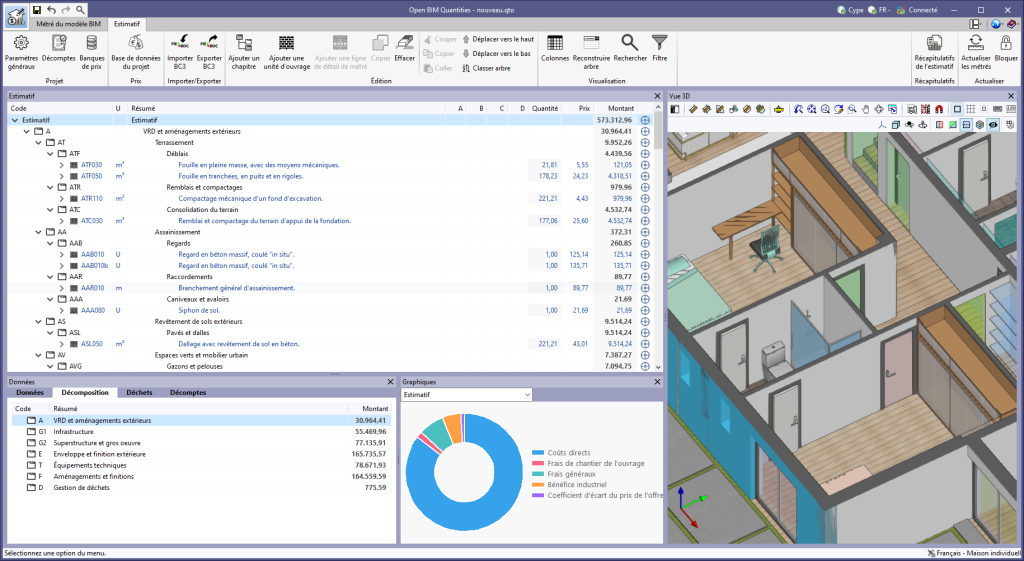Depuis la fenêtre d'information sur le projet de BIMserver.center (qui s’affiche en cliquant sur le nom du projet apparaissant dans la barre d'information de celui-ci, en haut à droite de la fenêtre de l'application), il est possible d’accéder à la page du projet de la plateforme BIMserver.center via un lien inséré dans le texte y indiquant son nom.
De même, depuis la fenêtre d'information sur les contributions du projet (bouton ‘Contributions’ dans la fenêtre d'information du projet), il est possible d’accéder à la page de chaque contribution de la plateforme BIMserver.center. Ces liens sont insérés dans les textes indiquant le nom de chaque contribution.